Mac系統怎么修改Hosts?Mac系統修改Hosts教程
Mac用戶在遇到問題需要修改Hosts時會遇到一個問題“你不是文件Hosts的所有者,因此沒有權限寫到該文件”,那么Mac用戶就不能自己修改Hosts了嗎?別急四個方法幫Mac用戶修改Hosts,需要的用戶不要錯過了!
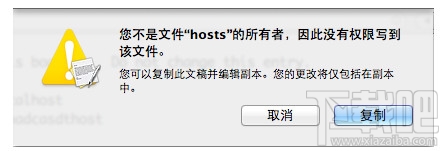
1、通過 VI 編輯器修改
打開終端(應用程序實用工具),運行:
sudo vi /etc/hosts
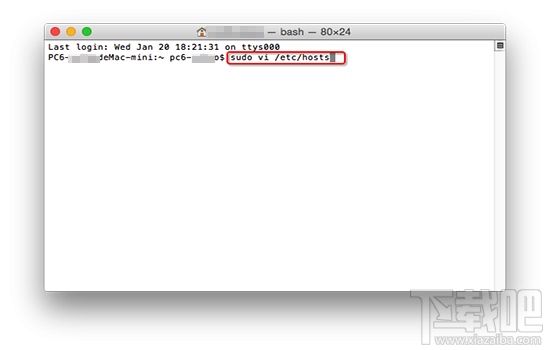
屏幕上會提示你輸入密碼(輸入密碼的時候不會有任何字符顯示,甚至*都不會顯示,輸完之后按回車就是了),打開 hosts 文件之后按 i 鍵進入插入模式(可理解為編輯模式,如下圖所示,會有「INSERT 」提示,即可插入編輯的意思),然后按照你的需要對該文件進行編輯,編輯完成之后按 ESC 鍵退出插入模式,之后按「:wq+回車」保存退出,記得英文的冒號也是要輸入的哦。
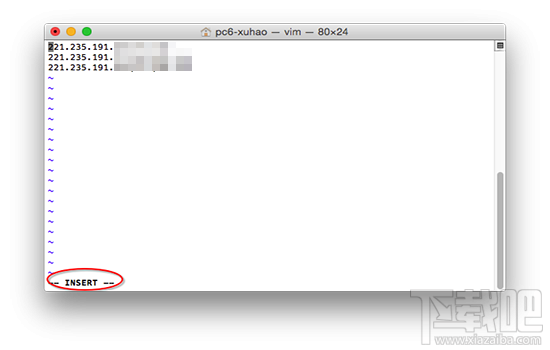
VI 編輯器對于經常使用 Linux 的用戶應該不會陌生,而且該編輯器是默認內置在 Mac 系統中的。但是,對于沒有使用過 VI 的用戶,還真得花一會兒功夫來學習其基本使用方法。另外VI編輯器是一個很好很強大的工具,想要玩好 Mac 的話,較好掌握這個工具的使用。
2、直接在 Mac 系統下找到 Hosts 文件修改
這應該算是最簡單以及最直觀的一個修改方法了。
第一步、打開你的文件管理器也就是Finder ,Hosts自然也是在這個里面。
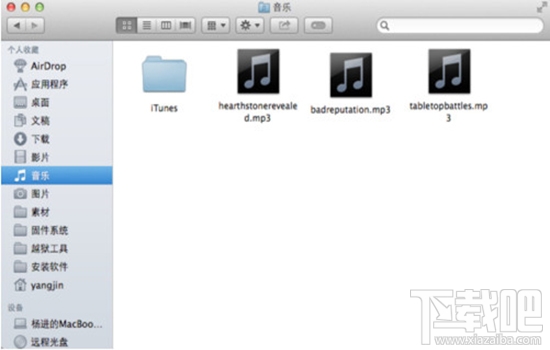
第二步、接下來請按快捷鍵組合 Shift+Command+G 三個組合按鍵查找文件,并輸入 Hosts 文件的所在路徑:/etc/hosts ,如圖所示:

第三步、在打開的文件夾當中找到「Hosts」文件夾。
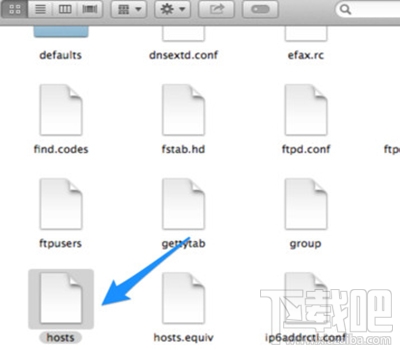
第四步、復制這個「hosts」文件到桌面上,鼠標右鍵點擊/右擊它,選擇「打開方式」「文本編輯」,打開這個「hosts」文件,然后將你要修改的內容直接在里面修改就好了。
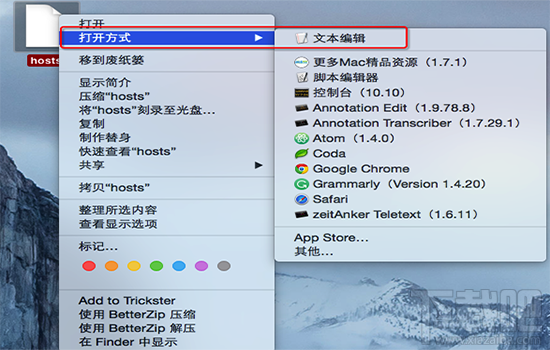
第五步、將你修改好的 hosts 文件在復制回 Hosts 文件的所在(文件夾下)路徑:/etc/hosts 之下替換原始的 hosts 文件就好了,這樣你 Mac 系統下的 hosts 文件就被成功修改了。
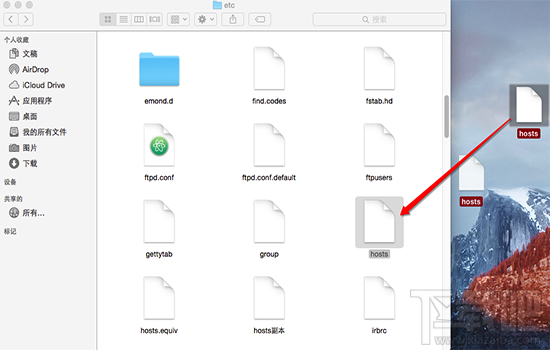
3、使用 cat 命令合并文件
這個方法比較適合當你想往 Hosts 文件中添加一些內容的情況,首先你需要把需要添加到 Hosts 文件中的內容保存為一個TXT文本文件(建議直接保存在你的用戶目錄),我這里拿保存在用戶目錄中的123.txt為例說明。
同樣是啟動終端,然后運行下面兩條命令:
sudo -s
cat ~/123.txt/etc/hosts
~ 符號在 Mac 甚至所有基于 Unix 和 Linux 的系統中都是代表當前用戶的用戶目錄,.代表當前目錄,這回你就應該明白上面的命令中為什么是 ~/123.txt 了吧。
4、直接在圖形界面中修改
打開 Finder,然后點擊菜單欄中的 前往前往文件夾(或者快捷鍵 Shift+Command+G),在路徑中輸入 /private,進入之后在 etc 文件夾上點擊右鍵顯示簡介,在文件夾簡介窗口的最下面找到“共享與權限”,將 everyone 的權限修改為“讀與寫”,如果你發現不能修改的話,將右下角的那把小鎖解開就可以修改了。
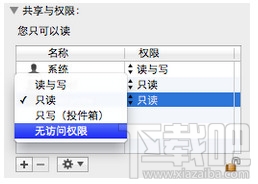
修改 etc 文件夾的權限之后,再進入 etc 文件夾下面,修改名為 hosts 文件的權限(同樣是everyone讀與寫),修改完成之后,你就可以直接在 hosts 文件上點右鍵,通過“文本編輯”打開并編輯該文件了,不會出現沒有權限的提示。修改并保存完成之后,記得將該文件和 etc 文件夾的權限還原。
這四種系統下修改 Hosts 的方法都不會出現沒有文件修改權限的提示,這個提示其實也是 Lion 安全性更高的表現,以上幾種方法在 10.6 及以上系統中都可以使用,至少算得上 Lion 系統下幾個最簡單修改 Hosts 文件的方法了。另外大家可以看到以上二種方法都需要在終端中操作,而對于剛剛使用 Mac,且沒有玩過 Linux 的用戶來說可能會覺得很麻煩,實際上終端很簡單,莫非就是幾個命令,并且功能非常強大,能夠實現很多意想不到的功能。所以,對于剛剛用 Mac 的同學來說一定不要被終端這種命令行操作所嚇倒,基本上你只需要復制命令,然后粘貼進去按回車就可以了,這有什么難的呢?
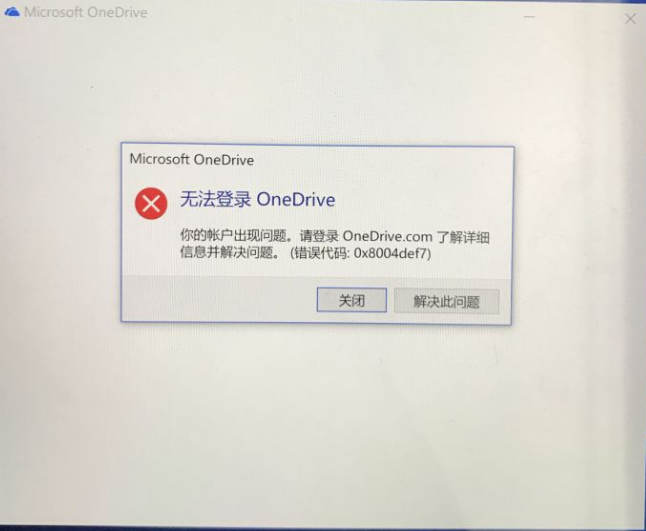
 網公網安備
網公網安備